2 maneras de poner el iPhone 7/7 Plus en modo de recuperación
Los nuevos iPhone (rojo) y iPhone 7 plus reemplazadosel botón de inicio tradicional con el botón de inicio del motor de tap-tic incorporado lo hace diferente y luego ingresamos al modo de recuperación en los iPhones anteriores ya que ya no hay un botón mecánico que pueda presionar. Así, ¿Cómo ingresar al modo de recuperación en un iPhone 7/7 Plus?.
- Parte 1: Cuándo usar el modo de recuperación
- Parte 2: 2 formas de poner un iPhone en modo de recuperación
- Parte 3: Cómo poner el iPhone 7/7 Plus fuera del modo de recuperación
Parte 1: Cuándo usar el modo de recuperación
Llegará un punto en el que necesitamos restaurar nuestro iPhone usando el modo de recuperación.
- Intenta restaurar tu iPhone, pero iTunes no puede reconocer tu iPhone.
- iPhone o iPad se niega a restaurar o actualizar sin importar lo que hagas.
- No se pudo actualizar el sistema operativo o restaurar el dispositivo desde la copia de seguridad, e iTunes ya no ve su dispositivo cuando lo conecta.
- El iPhone se atasca en el logotipo de Apple o en el bucle de reinicio continuo durante la actualización de iOS.
Parte 2: 2 formas de poner un iPhone en modo de recuperación
A continuación, enumeramos 2 métodos sobre cómo poner su iPhone 7 y iPhone 7 Plus en modo de recuperación para su referencia.
Forma 1: un clic para ingresar al modo de recuperación en iPhone 7/7 Plus con Tenorshare ReiBoot gratuito
Una forma más fácil de ingresar al modo de recuperación en cualquier iOSel dispositivo que incluye iPhone 7/7 Plus, iPhone X / 8 / 6s / 6 / 5s / 5 / 4s, iPad / iPod touch está utilizando el software gratuito iPhone Recovery Mode ReiBoot, que le proporciona una operación con un solo botón. Para comenzar, descarga gratis e instala Tenorshare ReiBoot en tu computadora.
- Ejecute Tenorshare ReiBoot y conecte su iPhone a la computadora mediante un cable USB. Toque "Confiar" si ve que el diálogo Confiar en la computadora aparece en su dispositivo.
- Cuando Tenorshare ReiBoot detecte su dispositivo, haga clic en el botón "Entrar en modo de recuperación". En menos de 1 minuto, verá que su dispositivo muestra el clásico logotipo de USB a iTunes (modo de recuperación).

Forma 2: poner manualmente iPhone7 / 7 Plus en modo de recuperación
- Conecte su iPhone a iTunes a través del cable de iluminación que viene con.
- Mantenga presionado el botón de reposo / activación y el botón para bajar el volumen hasta que la pantalla se apague. Continúe presionando el botón de reposo / activación + el botón para bajar el volumen, incluso después de que aparezca el logotipo de Apple.

- Suelta el botón de reposo / activación + bajar volumen una vez que veas que el mensaje Conectar a iTunes aparece en la pantalla del iPhone 7.

Cómo poner el iPhone 7/7 Plus fuera del modo de recuperación
Para salir del modo de recuperación en iPhone, de manera similar, ustedpuede usar ReiBoot gratis para poner el iPhone fuera del modo de recuperación en 1 clic. Simplemente conecte su dispositivo y haga clic en la opción "Salir del modo de recuperación", su iPhone 7 se reiniciará y mostrará la interfaz normal.

Si prefieres usar botones. Esto es lo que debe hacer: desconecte su dispositivo de su computadora. Mantenga presionada la combinación de teclas de reposo / activación + bajar volumen hasta que vea el logotipo de Apple en la pantalla para iniciar su iPhone normalmente.
Por si acaso, si su iPhone se atascó en la recuperaciónmodo y no saldrá con las formas anteriores, puede usar ReiBoot para realizar una recuperación del sistema y deshacerse completamente de la pantalla del modo de recuperación. Para hacer esto, solo necesita conectar su dispositivo con ReiBoot y seleccionar "Reparar sistema operativo" , luego siga las instrucciones en pantalla para descargar el software para su reparación.
Le mostramos 2 formas eficientes de ingresar al modo de recuperación en iPhone 7 y iPhone 7 Plus. En comparación con la forma manual, Tenorshare ReiBoot es más estable y más fácil de operar.
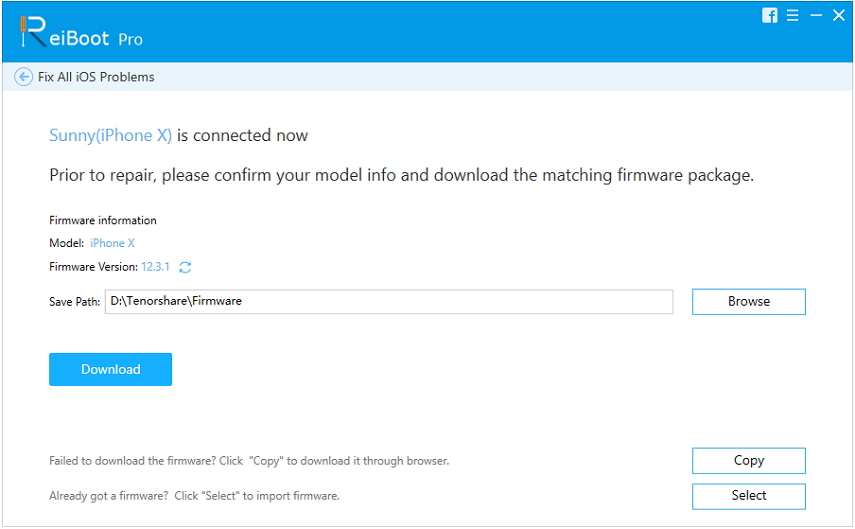







![2 maneras fáciles de iniciar Windows 10 en modo seguro [Guía 2019]](/images/fix-windows/2-easy-ways-to-boot-windows-10-into-safe-mode-2019-guide.jpg)

